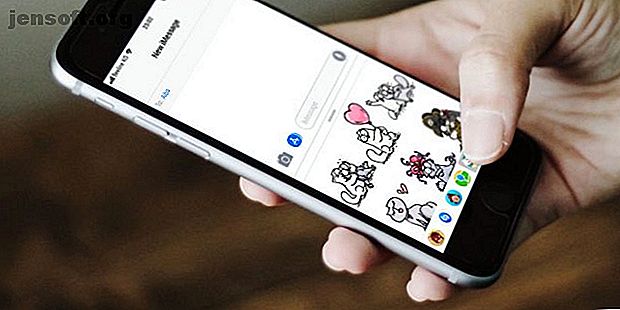
Så visar och skickar du SMS-meddelanden på din dator
Annons
Trots början av snabbmeddelanden spelar SMS fortfarande en kritisk roll i ditt digitala liv för syften som bankvarningar. Tyvärr finns det för de flesta telefoner inget enkelt sätt att hantera SMS-konversationer på ett skrivbord.
Det är vanligtvis inte en bra idé att försena kontrollen av SMS-meddelanden för länge, eftersom det kan hamna ditt arbetsflöde. Lyckligtvis finns det sätt du kan visa och skicka textmeddelanden från din dators bekvämlighet.
Här är de bästa apparna för att kontrollera dina SMS-meddelanden på en dator.
1. iMessage (iOS, Mac)

iOS-användare har det enkelt. Apple tillåter inte alternativa SMS-klienter, så måste leva med den förinstallerade Messaging-appen. Medan det finns några nackdelar med det, kommer standard-appen med en mängd praktiska funktioner. Och en av dessa är molnsynkronisering som låter dig läsa eller svara på SMS från din Mac: s ursprungliga meddelanden-app.
Om du redan använder appen Meddelanden men inte kan se konversationerna från en Mac måste du aktivera iCloud Sync på din telefon. För att göra det, gå till Inställningar> [Ditt namn]> iCloud och slå på Meddelanden .
Tyvärr har Windows-användare inget alternativ för detta om de äger en iPhone. Och om du äger en Android-enhet kan du använda iMessage med en Mac och AirMessage Hur man använder iMessage på Android med AirMessage och en Mac Hur man använder iMessage på Android med AirMessage och en Mac iMessage var bara officiellt tillgängligt på Apple-enheter. Med AirMessage kan du nu njuta av iMessage på din Android-enhet. Läs mer .
2. Google Voice (Web)

Google Voice-prenumeranter har ett alternativ att se sina meddelanden via den officiella webbappen. Du kan skriva nya meddelanden och det stöder till och med mediaförhandsgranskningar. På samma sida har du också tillgång till dina telefonloggar, röstbrevlåda och mer.
För att använda det, allt du behöver göra är att gå över till Google Voice-webbplatsen på din PC, logga in med ditt konto och du är redo.
Till skillnad från andra lösningar på listan kräver inte Google Voice webbapp en konstant telefonanslutning, eftersom alla dina konversationer lagras på Googles servrar. Men tyvärr är det begränsat till USA för tillfället.
3. Android-meddelanden (Android)
Googles standard-SMS-app för telefoner med Android, Android-meddelanden, har också en webbklient. Den har ett materialdesigntema och en välkänd layout med två kolumner.
Dessutom kan du aktivera mörkt läge från inställningarna. Det finns ett alternativ för att ta emot aviseringar från din webbläsare också. Du kan till och med starta både privata och gruppsamtal från själva webbappen.
För att komma igång öppnar du Android-meddelanden. När du är där, skjut upp meddelanden-appen på din telefon och klicka på Meddelanden för webb under trepunktsmenyn. Följ stegen så ska du vara online om några sekunder.
Om du vill installera Android-meddelanden och du inte har en kompatibel telefon kan du prova att ladda den senaste APK-filen.
Ladda ner: Android-meddelanden | Meddelanden APK (gratis)
4. Pushbullet (Android)


Förutom att du snabbt kan dela filer och spegelmeddelanden från din telefon till en dator, har Pushbullet också en dedikerad SMS-flik. Du hittar alla dina befintliga konversationer där och kan visa eller svara med både text och media.
Dessutom har du till och med möjligheten att skicka ett nytt textmeddelande till en befintlig kontakt eller vilket telefonnummer som helst.
Om du inte aktiverade SMS-spegling under Pushbullets installationsprocess, starta appen på din telefon. Dra sedan ut från vänster kant för att avslöja navigeringslådan och välj SMS . Aktivera SMS-synkronisering och du blir ombedd att ge nödvändiga behörigheter. När det är över bör du ställa in.
På din dator finns det flera sätt att visa dina meddelanden. Du kan ladda ner skrivbordsapparna eller webbläsarutvidgningarna eller logga in på Pushbullets webbplats. Observera att du är begränsad till 100 meddelanden per månad om du inte betalar för Pushbullets dyra Pro-plan.
Ladda ner: Pushbullet-appar (gratis, abonnemang tillgängligt)
5. Puls SMS (Android)
Pulse är en tredjeparts SMS-klient som erbjuder en mängd avancerade funktioner. Det inkluderar ett brett utbud av teman att välja mellan, lösenordsskydd, Giphy-integration, förhandsgranskningar för webblänkar, massor av snygga genvägar och naturligtvis möjligheten att hantera SMS-meddelanden från din dator. Pulse-webbappen fungerar liknande Android-meddelanden och kommer med en modern, ren estetik med alla verktyg du behöver.
Dessa kompletterande funktioner är dock inte gratis. För att synkronisera dina SMS-konversationer på olika enheter debiterar Pulse en månadsavgift på $ 1 eller $ 6 för ett år. Alternativt kan du betala en engångsavgift på $ 11 för livstidstillgång.
Ladda ner: Pulse SMS (gratis, prenumeration tillgänglig)
6. MightyText (Android)
Om du letar efter en omfattande plattform och planerar en SMS-app för affärsändamål kan du prova MightyText. Tillsammans med att låta dig sms från din dator, har MightyText en mängd verktyg som en SMS-schemaläggare, ett flerfönsterläge där du kan delta i många chattar på en gång och mer.
MightyText kan göra mycket av vad Pushbullet erbjuder, inklusive avstängning av aviseringar. Eftersom gratisversionen har ett månatligt tak för hur många SMS du kan skicka måste du köpa prenumerationen för obegränsad åtkomst. Den är tillgänglig som en webbapp och en tillägg för nästan alla webbläsare.
Ladda ner: MightyText (gratis, abonnemang tillgängligt)
Appar för kontinuitet mellan Android och Mac
De flesta appar som vi diskuterade är byggda för Android-användare eftersom Apple inte tillåter tredjeparts SMS-klienter. Apples kontinuitetsfunktioner mellan iOS och macOS räcker vanligtvis för att täcka dina behov av flera enheter.
Tack och lov, Android: s breda ekosystem innebär att du enkelt kan kopiera dessa. Här är några fantastiska appar för kontinuitet mellan Android och en Mac och några coola tjänster som använder sig av SMS.
Om du hellre vill skicka SMS från din dator med en webbaserad tjänst 7 webbplatser för att skicka gratis textmeddelanden till mobiltelefoner (7) 7 webbplatser för att skicka gratis textmeddelanden till mobiltelefoner (SMS) SMS-textmeddelanden är fortfarande användbart! Dessa SMS-webbplatser låter dig skicka SMS från din dator gratis. Läs mer, prova dessa alternativ:
Utforska mer om: Android-appar, Google Voice, iMessage, snabbmeddelanden, iOS-appar, SMS.

